PS是我们常用的照片编辑软件,经常将我们的照片用于后期和修改,还经常用于制作实用、精美的海报、图标。在我们的UI设计中,我们也经常使用我们的PS软件进行制作和设计,今天的小编将给大家带来用PS制作实物铝箔气球效果的教程和方法。赶快和小编一起学习吧!

1.首先复制两个图层:新画布、2000×1000像素的尺寸、创建图形、选择图层1、将鼠标右键转换为智能对象、ctrl J分别名为2和3。
2.选择第一层。顶部导航运行“过滤器-扭曲-涟漪”、“数量-90%”。这个阶段是文字出现皱纹的边缘。
3.选择第一层。在“层”面板底部执行FX、斜面和浮雕。可以根据需要设置值,即使添加了线值,也可以参照该值。
4.选择第二层。首先,在“层”面板底部执行FX-slape和浮雕。可以参照以下值调整坡度和浮雕的等高线。
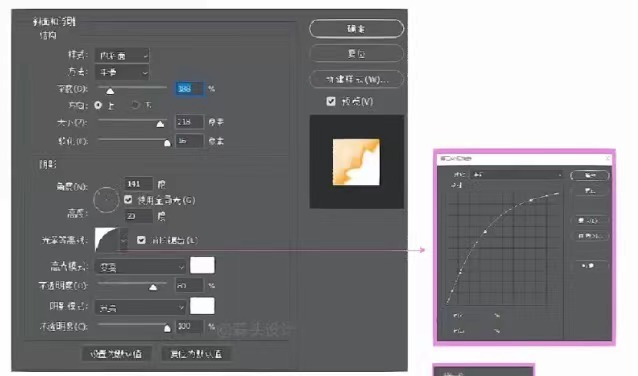
5.选择第三层,将填充更改为0,然后在“层”面板底部执行fx斜角和浮雕。
6.第1层和第2层、第3层,用前面的眼睛点看一下效果,现在文字出现了大致的效果。
7.选择“层”面板,按住ctrl键并单击“层1”、“层2”、“层3”和“ctrl g”组。ctrl J复制两个更改后的名称,并将三个组中的每一个转换为智能对象(右键单击)。
以上内容是小编制给大家带来的。希望PS能对学习PS软件的小伙伴们有帮助,关于如何制作真正的铝箔气球!







评论0